Paint.net framstår som en utmärkt bildredigerare, helt gratis men ändå fylld med funktioner. Om du uppskattar Windows 10:s standardapp Paint, men längtar efter mer avancerade redigerings- och ritverktyg, då är Paint.net ett perfekt val som ersättare.
Trots att Paint.net är kostnadsfri, så är den under ständig utveckling. Programmet kan erhållas antingen som en traditionell skrivbordsapplikation eller via Microsoft Store, men den sistnämnda versionen är inte gratis.
Problem vid nedladdning av Paint.net
För att använda Paint.net utan kostnad är skrivbordsversionen det enda alternativet. Installationen av denna version är lika enkel som för andra program. Nedladdningsfilen levereras som en ZIP-fil som först måste packas upp. Inuti den extraherade mappen återfinns en EXE-fil som, när den körs, initierar installationen av Paint.net.
Åtgärda installationsproblem med Paint.net
Om installationen av Paint.net via EXE-filen misslyckas, kan följande steg hjälpa dig att lösa problemet:
1. Kör EXE-filen som administratör
Installationen av programvara på Windows 10 kräver i regel administratörsbehörighet. Oavsett om du installerar för en enskild användare eller för hela systemet, bör du använda administratörsrättigheter.
Högerklicka på installationsfilen för Paint.net (EXE).
Välj ”Kör som administratör” i menyn.
Ange administratörsanvändarnamn och lösenord om du blir ombedd.
Följ installationsstegen och Paint.net bör installeras korrekt.
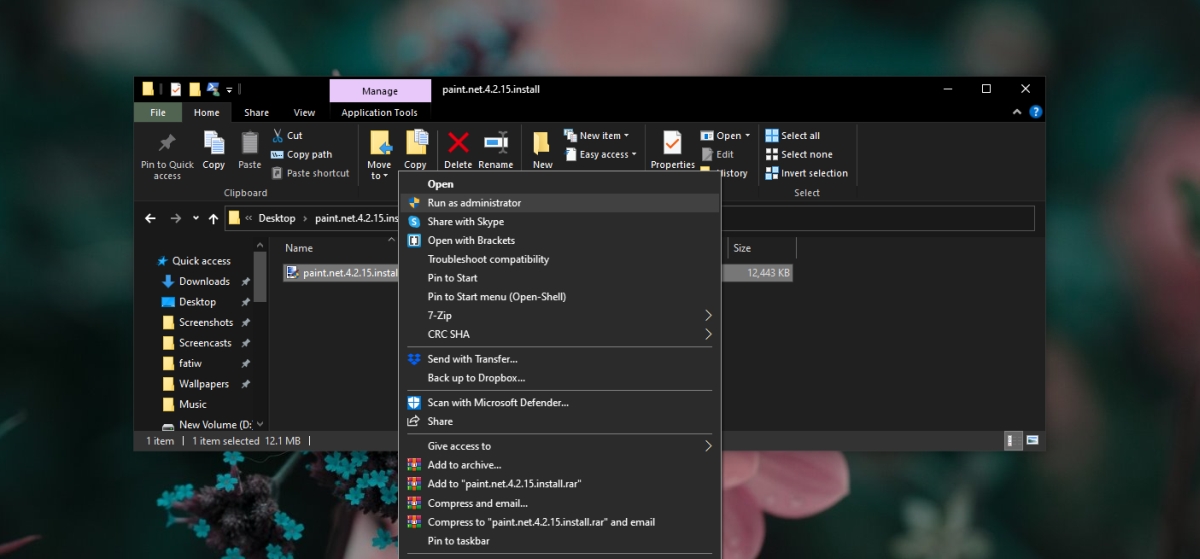
2. Installera .NET Framework manuellt
Paint.net är beroende av .NET Framework för att fungera korrekt. Om .NET Framework saknas på ditt system, brukar Paint.net installera det under sin egen installation. Ibland kan denna process misslyckas. Därför kan det vara en bra idé att installera .NET Framework separat.
Ladda ner .NET Framework från Microsofts webbplats.
Kör den nedladdade EXE-filen med administratörsbehörighet.
Slutför installationen av .NET Framework.
Starta därefter installationsfilen för Paint.net.
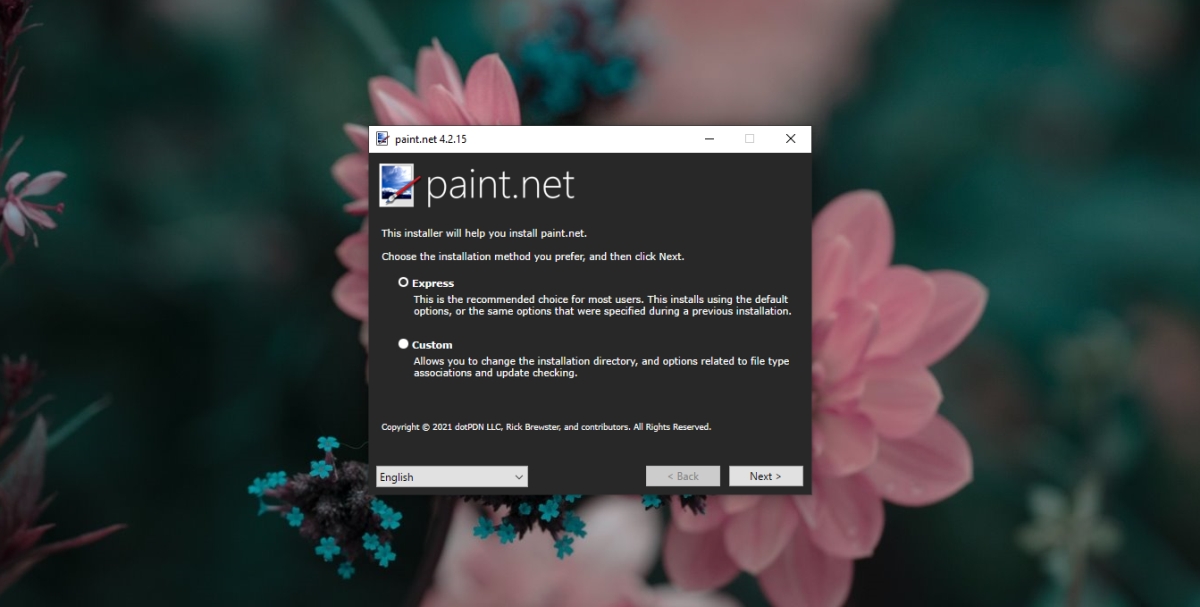
3. Använd expressinstallationsinställningarna
Om du vid installationen har valt ”Anpassad” och ändrat installationsplatsen, kan det vara värt att byta till ”Express” istället. Låt Paint.net installeras i den förvalda mappen.
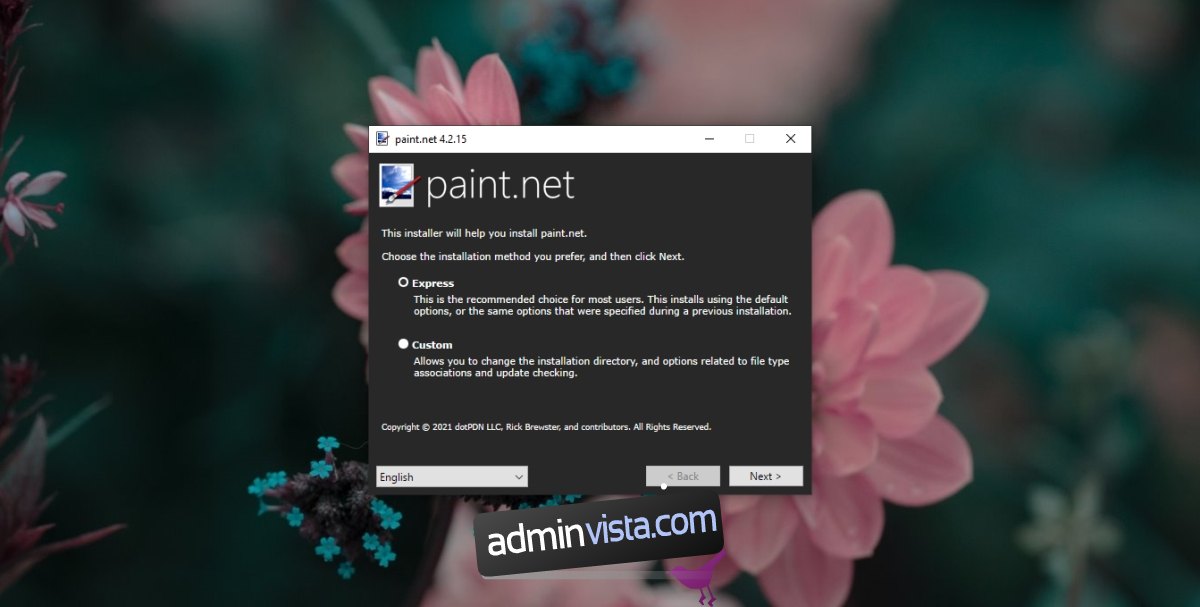
4. Installera utestående uppdateringar
Om det finns väntande Windows 10-uppdateringar som behöver installeras eller kräver en omstart av systemet, ska du göra det nu. Installera alla tillgängliga uppdateringar och starta om datorn, även om det inte krävs av uppdateringen. Försök sedan installera Paint.net igen.
Sammanfattning
Problem med installationen av Paint.net är ofta relaterade till .NET Framework. Om det redan är installerat, försök att avinstallera och installera om det. Säkerställ också att du använder den senaste versionen av både .NET Framework och Paint.net.